Deinstallieren Sie eine App von einem Samsung-Telefon oder -Tablet
Die Deinstallation einer App von einem Samsung-Gerät ist einfach und unkompliziert. Unabhängig vom Root-Status Ihres Geräts können Sie jede App, die Sie aus dem Google Play Store oder von einer Drittanbieterquelle heruntergeladen und installiert haben, problemlos deinstallieren.
Methode 1: Entfernen Sie eine App von Ihrem Samsung-Mobiltelefon/Tablet:
1. Schalten Sie Ihr Samsung-Telefon/Tablet ein. Hinweis: Samsung Galaxy Note4 wird hier zur Deinstallation einer App zur Demonstration verwendet.
2. Tippen Sie auf dem Startbildschirm auf Apps Symbol, um das Apps-Fenster zu öffnen.
3. Tippen Sie in der angezeigten Liste auf das Symbol Einstellungen.
4. Von der Account Einstellungen Benutzeroberfläche, scrollen Sie nach unten, suchen Sie und tippen Sie darauf Anwendungsmanager unter der Anwendungen Abschnitt. Hinweis: Je nach Modell Ihres Telefons sehen Sie möglicherweise Apps, Apps-Managerbezeichnet, oder Anwendungen statt Anwendungsmanager auf Ihrem Gerät.
5. Auf der Anwendungsmanager Tippen Sie in dem sich öffnenden Fenster in der angezeigten Liste der installierten Apps auf diejenige, die Sie von Ihrem Gerät entfernen möchten.
6.Auf der APP Tippen Sie im Fenster der ausgewählten App auf UNINSTALL .
7. Wenn Sie dazu aufgefordert werden, auf der App deinstallieren Tippen Sie auf das angezeigte Kästchen UNINSTALL um Ihre Zustimmung zum Entfernen der App von Ihrem Samsung-Telefon/Tablet zu erteilen.
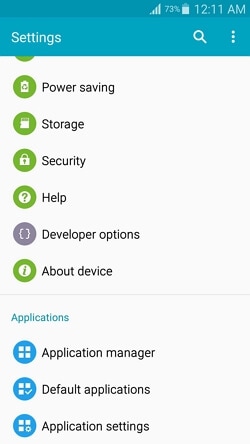


Methode 2: Vollständiges Entfernen einer App
Obwohl die oben beschriebene Methode die unerwünschten Apps von Ihrem Samsung oder einem der Android-Geräte deinstalliert, wird das Programm nicht vollständig entfernt. Selbst nach der Deinstallation der App verbleiben noch einige Spuren – Trümmer – des Programms, die entweder im internen Speicher des Telefons oder auf der externen SD-Karte Ihres Geräts zurückbleiben.
Um die App zusammen mit ihren Ablagerungen vollständig von Ihrem Telefon zu entfernen, müssen Sie sich auf ein effizientes Drittanbieterprogramm wie DrFoneTool – Telefon-Verwaltung (Android) verlassen.

DrFoneTool – Telefon-Manager (Android)
App Manager – Apps stapelweise installieren, deinstallieren, importieren oder sichern.
- Übertragen Sie Dateien zwischen Android und Computer, einschließlich Kontakte, Fotos, Musik, SMS und mehr.
- Verwalten, exportieren / importieren Sie Ihre Musik, Fotos, Videos, Kontakte, SMS, Apps usw.
- Übertragen Sie iTunes auf Android (umgekehrt).
- Verwalten Sie Ihr Android-Gerät auf dem Computer.
- Voll kompatibel mit Android 8.0.
Schritt-für-Schritt-Anleitung zum Deinstallieren einer App von einem Samsung-Telefon oder -Tablet
Nachdem Sie DrFoneTool heruntergeladen und auf Ihrem PC installiert haben, können Sie den nachstehenden Schritt-für-Schritt-Anweisungen folgen, um eine unerwünschte App vollständig von Ihrem Samsung-Gerät zu deinstallieren:
1. Doppelklicken Sie auf Ihrem PC auf das Verknüpfungssymbol von DrFoneTool, um das Programm zu starten. Wählen Sie dann „Phone Manager“ im Hauptfenster.

2. Verbinden Sie Ihr Samsung-Telefon über das mitgelieferte Datenkabel mit dem PC.
3. Warten Sie, bis DrFoneTool – Telefon-Verwaltung (Android) Ihr Telefon erkennt und die erforderlichen Treiber sowohl auf dem PC als auch auf Ihrem Mobiltelefon installiert. Hinweis: Dies ist ein einmaliger Vorgang und wird nur einmal durchgeführt, wenn Sie Ihr Samsung-Smartphone nach der Installation von DrFoneTool – Telefon-Manager (Android) zum ersten Mal mit dem PC verbinden.
4. Auf Ihrem Samsung-Telefon, wenn Sie dazu aufgefordert werden, auf der Erlaube USB-Debugging Tippen Sie auf das angezeigte Kästchen, um es zu aktivieren Lassen Sie diesen Computer immer zu und dann tippen OK damit Ihr Telefon dem Computer, mit dem es verbunden ist, vertrauen kann. Hinweis: Überprüfen der Lassen Sie diesen Computer immer zu Kontrollkästchen stellt sicher, dass Sie nicht jedes Mal dieselbe Meldung erhalten, wenn Sie Ihr Telefon mit dem PC verbinden. Aus Sicherheitsgründen sollten Sie dieses Kontrollkästchen jedoch NICHT aktivieren, wenn der PC an öffentlichen Orten verwendet wird oder nicht Ihr persönliches Eigentum ist und unsicher ist.

5. Sobald alles läuft, klicken Sie auf der Benutzeroberfläche von DrFoneTool im linken Bereich auf , um es auszuwählen Apps Kategorie.
6. Aktivieren Sie in der Liste der installierten Apps im mittleren Bereich das Kontrollkästchen für diejenige, die Sie entfernen möchten.
7. Klicken Sie oben auf der Benutzeroberfläche auf Deinstallieren.
8. Auf der Vertiefung des Lebensflusses Bestätigungsfeld, klicken Sie auf Ja um Ihre Zustimmung zu erteilen, dass DrFoneTool – Telefon-Manager (Android) die App von Ihrem Samsung-Telefon deinstallieren darf.

9. Sobald Sie fertig sind, können Sie DrFoneTool schließen, Ihr Telefon vom PC trennen und es normal verwenden.
Fazit
Obwohl auf Ihrem Telefon zurückgelassener Schmutz, wenn Sie eine App von dort deinstallieren, dem Gerät keinen Schaden zufügt und als verwaiste Datei auch keine Aktion ausführt, kann eine Ansammlung vieler solcher Objekte die Leistung des Telefons auf lange Sicht beeinträchtigen.
Da Android-Telefone die internen und externen Speicher regelmäßig überprüfen, können die mit unerwünschten und verwaisten Dateien gefüllten Speichermedien den Scanvorgang verlangsamen, was weiter zu einer verringerten Navigationsgeschwindigkeit des Telefons führt.
Die Verwendung eines intelligenten Programms wie DrFoneTool – Telefon-Manager (Android) stellt sicher, dass Ihr Telefon immer sauber und frei von unerwünschten Objekten bleibt, sodass seine Leistung auch nach mehrmaliger Installation und Deinstallation von Apps erhalten bleibt.
Neueste Artikel

